Microsoft Outlook 2013 einrichten
Öffnen Sie Outlook und klicken Sie auf File.
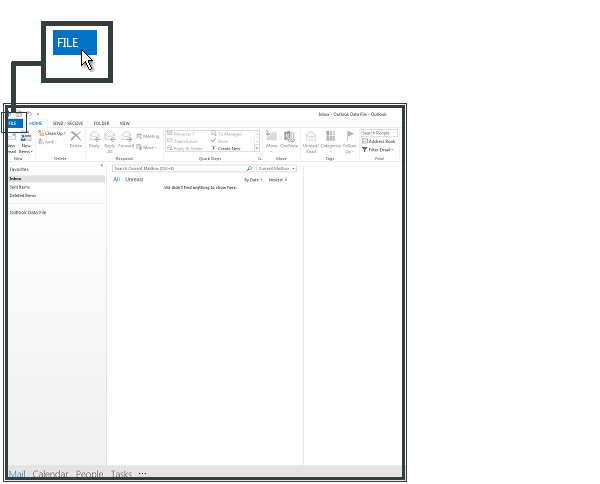

Wählen Sie Add Account.
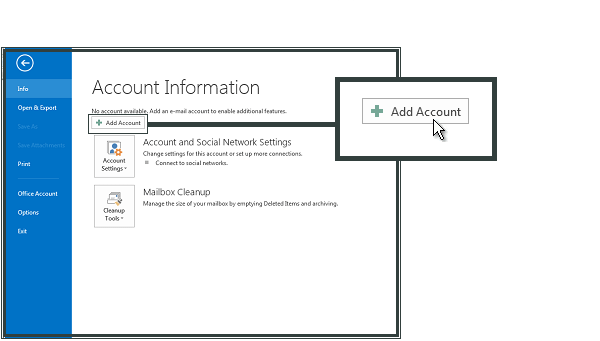

Bestätigen Sie Manual setup or additional server types und klicken Next.
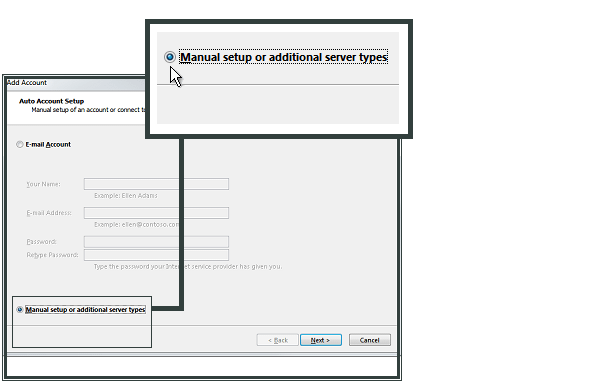

Nun klicken Sie auf POP or IMAP und zunächst Next.
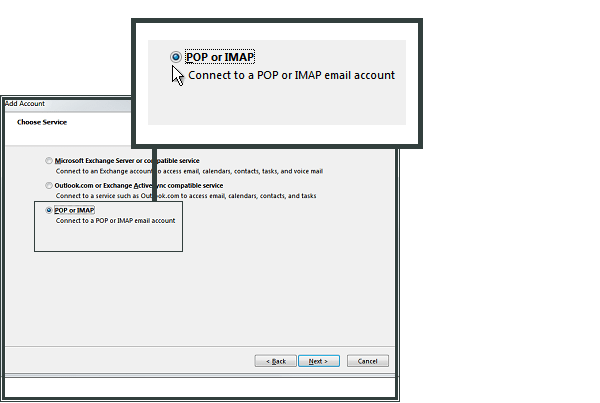

Füllen Sie folgende Felder aus:
- Tragen Sie Ihren Namen und Ihre E-Mailadresse ein.
- Kontotyp: IMAP
- Incoming mail server (IMAP): imap.musterdomain.xy
- Outgoing mail server (SMTP): smpt.musterdomain.xy
- Logon Information: Ihre E-Mailadresse und das zugehörige Passwort
Klicken Sie auf More Settings.

Bestätigen Sie Outgoing Server und wählen Sie My outgoing server (SMTP) requires authentication aus.
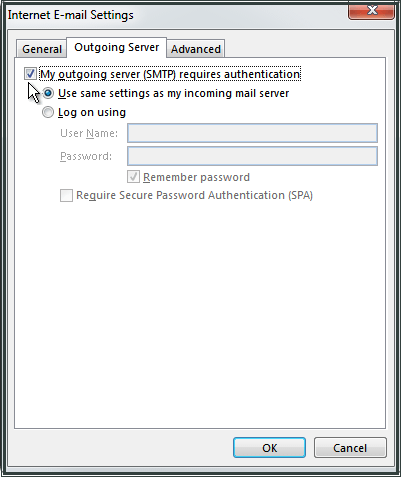

Klicken Sie auf Advanced und tragen folgende Informationen ein:
- Incoming server (IMAP): 993
SSL bestätigen - Outgoing server (SMTP): 465
SSL bestätigen - Root folder path: INBOX
Bestätigen Sie mit OK und dann Next.
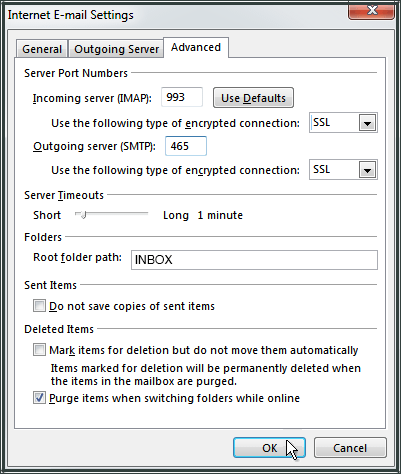

Klicken Sie Close.
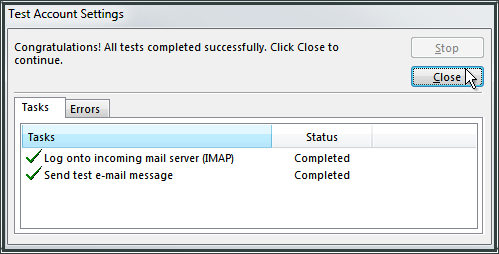

Bestätigen Sie mit Finish, um die Einrichtung Ihres Kontos abzuschließen.